Содержание
- 1 10 лет компании ТТК – Западная Сибирь
- 2 Как настроить роутер ттк
- 3 Инструкция как настроить PPPoE на Windows 8
- 4 Как подключить роутер для настройки
- 5 Настройка Интернета ТТК на DIR-300
- 6 Настройка беспроводной Wi-Fi сети, установка пароля
- 7 ТТК: как подключить интернет
- 8 Как подключить ТТК
- 9 Подключение Интернета ТТК без роутера
- 10 Установка и подключение Wi-Fi маршрутизатора
- 11 Настройка сети в веб-интерфейсе роутера
- 12 Подключение и настройка интерактивного телевидения
- 13 Ответы на часто задаваемые вопросы
- 14 На главном экране надпись «Не работает интернет»
- 15 Установка и настройка IPTV Player
- 16 Необходимое оборудование
- 17 Что такое IPTV и в чем его отличие от OTT
- 18 Тарифы на интерактивное ТВ от ТТК
Если Вы работаете на нескольких персональных устройствах (компьютерах, ноутбуках, планшетах и т.п.), то каждому из них необходимо обеспечить доступ к сети Интернет. Или у Вас нет возможности провести провода по всей квартире. Тогда лучшим выходом из такой ситуации будет приобрести и настроить роутер ттк.
С Wi-Fi роутером Вы сможете объединить все используемые устройства (компьютер, ноутбук и др.) в единую локальную сеть и обеспечите доступ к интернету из любой точки помещения. Для этих целей можно использовать любую подходящую модель роутера, например, ZyXEL, Asus , D-Link . Выбирайте модель исходя из своих потребностей, площади помещения в котором планируете работать и мощности роутера соответственно. По возможности выбирайте место для роутера на одинаковом расстоянии от всех комнат, чтобы обеспечить зону доступа во всех точках помещения. В этой будет описано, как подключить и настроить роутер DIR-300 (DIR-400) для сети ттк.
10 лет компании ТТК – Западная Сибирь
Как настроить роутер ттк
Перед тем, как начинать подключать и настраивать роутер, нужно проверить, что соединение с интернетом есть (открываются страницы в браузере) и оно стабильно. Если соединение пропадает, или его вообще нет, то необходимо обратиться к провайдеру.
Если соединение работает нормально, то откройте коробку с роутером и достаньте все содержимое (роутер, кабель Ethernet, блок питания). Один разъем кабеля подключите к одному из четырех портов LAN (они расположены на задней панели роутера). Второй разъем кабеля подключите к сетевой плате компьютера. Найдите на роутере порт WAN (отличается по цвету и над ним написано WAN) и вставьте в него Ethernet кабель, проведенный в Вашу квартиру провайдером. Когда все подключено, можно подать питание на роутер, вставив штекер от блока питания в специальное гнездо роутера.
Теперь Вам необходимо правильно настроить сетевой адаптер компьютера:
Windows XP
Windows 7
При использовании сети ttk, выполняется при протоколе соединения «Russia PPTP». Для настройки роутера Вам необходимо запустить любой интернет браузер и набрать в адресной строке адрес роутера. Для роутеров DIR-300 и DIR-400 ip-адрес имеет значение 192.168.0.1. Когда Вы введете адрес и нажмете на <enter>, появится окно доступа к WEB интерфейсу роутера. Для успешной авторизации необходимо только прописать в поле User Name имя – admin. Следующее поле, куда вписывается пароль, нужно оставить пустым.</enter>
После успешной авторизации Вам будет доступен WEB-интерфейс роутера, и через него Вы сможете сделать все необходимые настройки. Настройки подключения располагаются во вкладке верхнего меню «Setup». Вам необходимо нажать кнопку меню «Internet Setup», и в появившемся окне выбрать опцию «Manual Internet Connection Setup».
В новом окне Вам необходимо прописать нужные адреса и свойства.
- Откройте список с вариантами соединения «My Internet Connection is» и щелкните на протоколе соединения «Russia PPTP».
- Отметьте точкой «Static IP» (выбор статического адреса).
- Найдите поля «DNS», «IP Address», «Gateway», «Subnet Mask» и пропишите в них значения, полученные при подключении сети интернет.
- Найдите поле «MAC Address» и пропишите в нем MAC-адрес того компьютера, который использовался для подключения компьютера к сети интернет.
- Найдите поле «Server IP/Name» и пропишите в нем IP-адрес сервера.
- Найдите поля «PPTP Password» и «PPTP Account», и впишите в них соответственно имя пользователя и пароль. Повторите значение пароля в поле «PPTP Retype Password».
- Установите режим соединения «Connect mode select» выбрав из списка «Always-on», что означает постоянное подключение.
- Для сохранения всех введенных изменений нужно нажать на кнопку «Save Settings».
Когда Вы пропишите все эти значения, то выберите в меню роутера вкладку «Status» и потом нажмите кнопку «Device Info» (проверка соединения PPTP).
Если Вам необходимо настроить ттк wifi роутер для возможности просмотра IP-TV и разрешения IP-TV плеера, то включите мультикаст как на рисунке ниже.
При настройке и подключении роутера могут возникнуть некоторые неисправности доступа к интерфейсу роутера. Для их устранения ознакомьтесь с приведенной ниже таблицей.
Вариант подключения по динамическому IP — Dynamic IP — сейчас все чаще и чаще используется различными провайдерами. К примеру — ТТК-Урал . Для настройки маршрутизатора DIR-615 rev K1, K2 или M1 Вам надо включить питание устройства, подключить роутер к сетевой плате компьютера, а так же подсоединить кабель провайдера, приходящий в квартиру в разъем WAN . Обратите внимание, что при подключении кабеля провайдера в LAN-порт маршрутизатора, Вы можете нарушить работоспособность сети провайдера в Вашем доме это может привести к нарушению предоставления услуг связи в Вашем доме. Для того, чтобы попасть в интерфейс настройки роутера, Вам надо запустить веб-браузер, например Internet Explorer, и в адресной строке ввести адрес роутера. IP-адрес DIR-615 в сети по умолчанию — 192.168.0.1 , соответственно адрес интерфейса настройки — http://192.168.0.1/ .
8. Перетаскиваем созданный ярлык соединения с рабочего стола в открывшуюся папку . На вопрос Windows — копировать или перемещать — кликаем Переместить .
Теперь каждый раз при загрузке Windows Вы будете автоматически подключаться к Интернету .
Инструкция как настроить PPPoE на Windows 8
Для настройки высокоскоростного подключения PPPoE на Windows 8 , Вам необходимо сделать следующее: Открываем меню управления: если Вы используете мышь: переместите курсор в правый верхний угол и проведите его вниз, а если Вы используете сенсорный экран — прикоснитесь к правой части экрана и проведите в центр. В появившемся меню выбираем пункт Параметры .
Если вы обладатель интернета от компании ТТК, то в городских компьютерных салонах вам, возможно, предлагали роутер TP-Link WR741ND для организации доступа в глобальную сеть по Wi-Fi. Данный маршрутизатор входит в список рекомендуемого оборудования для использования в сетях ТТК (найти эту информацию можно на офсайте компании, если поискать). Однако, внятного мануала по настройке в коробке с оборудованием не прилагается, а на том же портале о настройке не сказано ни слова, поэтому чтобы не платить 200 рублей, а именно столько стоит вызов специалиста для минутной, как мы убедимся ниже, настройки вашего новоиспеченного друга с антенной, мы буквально в двух скринах покажем, как легко можно поднять сетку самостоятельно и без особых усилий головного мозга.
Роутеры Tp-link работают под своей собственной операционной системой, наподобие продукции компании MikroTik — mikrotik.spb.ru . Для входа в веб-интерфейс роутера используем адрес 192.168.0.1. Для сведения: В русскоязычной версии мануала нам предлагают ввести 192.168.1.1, но как показывает моя практика адрес всё же с нулём в третьем октете .
В появившихся настройках в типе WAN-подключения выбираем PPPoE / Россия PPPoE , остальные настройки не меняем. В строках имени пользователя и пароле прописываем, соответственно, ваши данные для подключения к ТТК — ваш логин (обычно начинается с буквы r) и пароль. После чего нажимайте кнопку «Соединить» , страница обновится пару раз и при успешном подключении появится слово «Соединено» , после чего можете жмякать на «Сохранить» :
Далее переходим в настройки беспроводного соединения. На первой вкладке «Настройки беспроводного режима» меняйте только название сети (SSID) на то, которое вам больше всего нравится или на то, которое очень не понравится вашим соседям. После манипуляций с именем нажимайте «Сохранить», после чего появится сообщение, что настройки вступят в силу после перезагрузки маршрутизатора, что, впринципе, нам и так ясно.
Далее переходим в «Защиту беспроводного режима», где выберем тип шифрования для наших вай-фай волн. Советую не заморачиться и поставить обычный WPA-Personal/ WPA-PSK с типом шифрования AES. Не забудем, что минимальное значение строки пароль составляет 8 символов.
В данной пошаговой инструкции подробно описано, как настроить Wi-Fi роутер D-Link DIR-300 (NRU) для работы с Интернет-провайдером ТТК. При этом, дана информация по настройке для регионов ТТК Северо-Запад, Чита, Север, Сибирь и Урал.
Инструкция в равной степени подойдет для беспроводных маршрутизаторов DIR-300 различных модификаций:
- D-Link DIR-300 C1, D1
- DIR-300 NRU B5, B6 и B7
- И других.
Сам процесс настройки навряд ли займет у вас более 20 минут: я постарался описать все максимально подробно и понятно. Если у вас роутер D-Link DIR-300 с новой прошивкой 2.5.x, а интерфейс выглядит так, как ниже, то для настройки вы можете использовать вот эту инструкцию: (для ТТК должен подходить способ описанный для Ростелеком, кроме регионов ТТК Север и Сибирь).
Как подключить роутер для настройки
Первый пункт — правильно подключить Wi-Fi роутер для последующей настройки, даже здесь бывают ошибки, хотя это очень просто.
На обратной стороне маршрутизатора присутствует 5 портов, один из которых обозначен Internet — именно к нему следует подключить кабель Интернет ТТК. А один из портов LAN на роутере соедините кабелем с разъемом сетевой карты компьютера или ноутбука. Настройку можно провести и по беспроводному соединению (есть пара нюансов), но я рекомендую проводное, особенно если вы — начинающий пользователь.
Помимо этого, вне зависимости от того, в каком регионе вы подключены к провайдеру ТТК, если для выхода в Интернет вы запускаете какое-либо подключение на компьютере (для региона Сибирь не актуально), то при настройке отключите его. И не запускайте его после того, как роутер будет настроен — он сам будет устанавливать соединение и Интернет станет доступным на всех устройствах (а если вы продолжите его запускать, то увидите либо сообщение об ошибке, либо интернет будет только на одном компьютере).
Также может пригодиться инструкция о том, (обычно оно и так включено, но если возникнут проблемы со входом в настройки роутера, вернитесь к этому пункту).
Настройка Интернета ТТК на DIR-300
После того, как все подключено как требуется, пришло время зайти в настройки D-Link DIR-300, для этого:
- Запустите ваш любимый браузер
- Введите в адресную строку 192.168.0.1
- На запрос логина и пароля введите admin в оба поля.
Если после этого вас снова «выбросит» на ввод логина и пароля, скорее всего, они были изменены (на всякий случай, взгляните на наклейку с обратной стороны роутера, там есть информация для входа). В этом случае хорошей идеей будет сбросить роутер на заводские настройки (на включенном устройстве нажмите и удерживайте кнопку Reset).
Вы должны увидеть главную страницу веб-интерфейса настроек Wi-Fi роутера с основной информацией о прошивке устройства, статусе соединения и т.п.
Если у вас ТТК Сибирь (Ярославль) и для выхода в Интернет вы просто запускаете браузер на компьютере, то подключение вам настраивать не нужно — можете сразу перейти к разделу про настройку Wi-Fi сети. Для остальных пользователей порядок действий будет следующим.
Внизу страницы настроек нажмите пункт «Расширенные настройки» (если у вас интерфейс на английском языке, русский можно включить вверху), а затем в пункте «Сеть» нажмите WAN.
На открывшейся странице со списком подключений нажмите кнопку «Добавить», после чего заполните параметры следующим образом:
Для ТТК Северо-Запад (Санкт-Петербург и др.) и ТТК Чита
- Тип соединения — PPPoE
- Имя пользователя — ваш логин для Интернета ТТК
- Пароль и подтверждение пароля — ваш пароль от Интернета
Для ТТК Север
- Тип соединения — PPTP + Динамический IP
- Имя пользователя и пароль — логин и пароль от Интернета
- Адрес VPN-сервера — local
Остальные настройки менять не требуется, нажмите «Сохранить». После этого, вы вернетесь на страницу со списком соединений, вверху которой будет привлекающий внимание индикатор, по которому следует нажать и снова нажать «Сохранить», чтобы настройки не сбросились.
Если вы не ошиблись, а Интернет-подключение на самом компьютере отключено, то обновив страницу вы увидите, что вновь созданное подключение приобрело статус «Соединено» — это значит, что Интернет ТТК работает и роутер подключился. Теперь можно настроить беспроводную сеть.
Настройка беспроводной Wi-Fi сети, установка пароля
Последний шаг настройки D-Link DIR-300 для ТТК, как, впрочем, и для любого другого провайдера — задать имя беспроводной сети и поставить пароль на Wi-Fi. Для этого вернитесь на страницу расширенных настроек роутера и в «Wi-Fi» выберите «Основные настройки». Здесь следует задать SSID или имя сети, по которому при подключении вы сможете отличать ее от остальных в радиусе приема. Сохраните настройки.
После этого в том же пункте выберите «Настройки безопасности». Здесь следует задать следующие параметры:
- Сетевая аутентификация — WPA2-PSK
- Ключ шифрования PSK — ваш пароль, не менее 8 символов, не используйте русские буквы
Сохраните настройки, а потом еще раз сохраните их вверху, там, где уведомление. Настройка роутера завершена, и вы можете подключаться к Интернету ТТК с телефона, планшета или ноутбука по Wi-Fi.
Транстелеком – достаточно новый провайдер, быстро занявший лидирующие позиции среди предприятий, обеспечивающих доступ ко всемирной сети. Она гарантирует высокую скорость отклика, устойчивый сигнал, без обрывов связи. Принимая решение подключить домашний интернет от ТТК, достаточно кликнуть https://ttk-internet.info/ . На сайте можно изучить условия сотрудничества, оставить заявку.
ТТК: как подключить интернет
Планируя сотрудничество с компанией Транстелеком, стоит проверить наличие сети провайдера в доме, офисе пользователя. Чтобы уточнить информацию, необходимо в специальной графе указать дом, улицу, кликнуть по кнопке «Проверить». Информацию можно уточнить и по телефону, указанному на сайте.
Далее, уточните тип соединения, который он предлагает в вашем доме. Если это оптоволоконная линия, можете соглашаться. Если предлагается ADSL-сеть, учтите, что скорость отклика будет совсем небольшой, а видео файлы, изображения будут открываться очень медленно. Скачать музыку, кино будет проблемно.
Транстелеком предлагает несколько вариантов подключения к сети:
- Прямое — предполагает непосредственное соединение устройства пользователя с сетевым кабелем. В таком случае коннектор интегрируется с сетевым разъемом.
- Использование маршрутизатор — сетевой шнур подключается к роутеру, который раздает интернет всем пользователям домашней сети с помощью Wi-Fi.
- Доступ через роутер может обеспечивать не только беспроводную раздачу интернета локальным пользователям, но и посредством кабеля.
- ADSL-подключение — производится посредством телефонной линии при помощи модема. Поскольку такое соединение обеспечивает очень низкую скорость отклика, его используют очень редко.
Из вышеперечисленных видов наибольшей востребованностью пользуется прямое подключение или доступ через Wi-Fi соединение. Выбирая интернет для дома, стоит учесть, что зачастую компания обеспечивает прямое подключение сети, не требующее дополнительного оборудования.
Когда в домашней сети предполагается наличие нескольких пользователей или заказчик хочет иметь доступ в систему с различных устройств, используется маршрутизатор. Минусом такого решения может стать серьезное падение мощности сети при одновременной работе нескольких устройств. Также провайдеры рекомендуют защитить доступ сложным паролем, поскольку радиус действия роутера не ограничивается стенами одной квартиры.
Подключение к ADSL-сети производится при помощи модема и сплиттера, который отделяет телефонный сигнал от высокочастотных импульсов интернета. К устройству подключается и телефон, и модем. Последний подключается непосредственно к компьютеру. Говорить об использовании роутерапри таком решении сложно, поскольку мощность сигнала и так минимальна.
Планируя сотрудничество с компанией Транстелеком, пользователь получает нижеперечисленные возможности:
- Раздача интернет через оптоволоконное соединение или ADSL-сеть.
- Разнообразие тарифных планов, позволяющее подобрать оптимальный набор услуг.
- Возможность аренды роутера, получение рассрочки на приобретение модема.
- Круглосуточная поддержка пользователей, финансовая, техническая консультация.
- Наличие, ночного ускорения, родительского контроля.
Выбирая Транстелеком в качество провайдера, пользователь может рассчитывать на стабильность сигнала, отличную скорость отклика.
Как подключить ТТК
Определившись с вариантом подключения, стоит разобраться со стоимостью услуг. Выбирая тариф, учтите, что он будет зависеть от нескольких параметров:
- места подключения;
- скорости работы сети;
- наличия дополнительных опций.
Разобраться во всех нюансах, связанных с подключением провайдера ТТК легко на нашем сайте. Здесь вас ожидает:
- актуальные сведения;
- акционные предложения, доступные новым и существующим абонентам;
- круглосуточная поддержка.
Данные доступны круглосуточно, предоставляются бесплатно. Определившись с параметрами сотрудничества легко моментально отправить запрос на подключение. В качестве дополнительных услуг пользователь получает кабельное телевидение, реальный IP.
ТрансТелеКом (ТТК) — крупный провайдер, предоставляющий доступ в Интернет почти для двух миллионов абонентов. Сеть подключается по протоколу PPPoE. На аппаратном уровне в качестве технологии соединения в большинстве случаев используется FTTB. Параллельно работает ADSL-сеть, соединяющая многоквартирные дома, которые ещё не были переведены на Ethernet.
Подключение Интернета ТТК без роутера
Так как соединение с компанией ТТК выполняется через обычный кабель UTP, вы сможете подключить Интернет даже при отсутствии дополнительного сетевого оборудования. Персональные компьютеры и ноутбуки в большинстве случаев имеют вход Ethernet, который подходит для прямого подключения кабеля провайдера. Вставьте коннектор кабеля в разъём на сетевой карте ПК.
Настройка подключения зависит от операционной системы, под управлением которой работает устройство. Для компьютеров на Windows откройте панель управления. Если в меню «Пуск» не получается найти соответствующий пункт, выполните поиск по названию. Откройте центр управления сетями. В центральной части окна найдите ссылку, отвечающую за установку нового соединения.
Важно! Подключение без дополнительного оборудования возможно только при использовании FTTB. Для технологии ADSL потребуется модем, даже если вы будете пользоваться Интернетом ТрансТелеКом только на одном компьютере.
В открывшемся окне кликните на первый пункт и нажмите кнопку «Далее». Система предложит выбрать протокол соединения. Если пункта «PPPoE» нет в списке, установите галочку в нижней части окна. На странице настройки укажите следующие параметры:
- Имя пользователя;
- Пароль;
- Имя подключения.
Данные для заполнения двух первых полей можно найти в договоре с компанией ТТК. В последнем текстовом поле укажите любое удобное название. При необходимости отметьте флажок в нижней части формы. Активация этой опции позволит использовать Интернет на других учётных записях Windows. Нажмите «Подключить» и дождитесь установки связи с сервером ТрансТелеКом.
Установка и подключение Wi-Fi маршрутизатора
Выберите оптимальное место для установки оборудования. Желательно, чтобы оно находилось в центре квартиры, обеспечивая равномерное покрытие помещения сигналом сети Wi-Fi. Не размещайте роутер возле других приборов, работающих на частоте 2.4 ГГц. Рекомендуется закрепить устройство как можно выше на стене, направив антенны вертикально. Такое расположение поможет улучшить приём Wi-Fi в помещении.
Подключите кабель ТрансТелеКом ко входу «WAN/Internet». При правильном соединении коннектор RJ-45 издаст щелчок и надёжно зафиксируется в разъёме. Аналогичную операцию выполните для оставшихся входов, имеющих маркировку «LAN». Через них подключаются домашние устройства, которые выходят в Интернет через кабель UTP. Не забудьте включить блок питания роутера в розетку переменного тока. Для загрузки устройства потребуется несколько секунд.
Обратите внимание! Wi-Fi роутер можно приобрести у компании ТТК. Также доступны варианты покупки с рассрочкой платежа на 12 и 36 месяцев.
Настройка сети в веб-интерфейсе роутера
Прежде всего, уточните данные, используемые для входа в панель управления маршрутизатором. Вам понадобятся:
- IP-адрес веб-интерфейса;
- Логин;
- Стандартный пароль.
Зачастую их можно найти на самом устройстве, повернув его нижней стороной. Также можно проверить инструкцию или поискать вкладыш с нужной информацией в комплекте поставки. Открыть веб-интерфейс можно в любом браузере. Для этого введите найденный IP в навигационной строке и перейдите на этот адрес. В окне авторизации укажите имя пользователя и пароль.
Перейдите в раздел «Сеть -> WAN», используя навигационное меню с левой стороны. Выберите вариант «PPPoE/Россия PPPoE» в первом выпадающем списке. На странице появятся новые поля для ввода данных. Найдите ваш договор с провайдером ТрансТелеКом. В нём указан логин PPPoE и пароль, применяемый для подключения. Не перепутайте эту информацию с данными учётной записи администратора устройства, которые вы ввели ранее. Сохраните новые параметры и перезагрузите маршрутизатор.
Совет! После настройки WAN-соединения также рекомендуется изменить параметры сети Wi-Fi. На устройствах TP-Link это действие производится через меню «Беспроводной режим».
Итак, в этой инструкции был описан порядок действий, позволяющий подключиться к интернет-провайдеру ТТК. Рассмотрены оба возможных варианта: прямое соединение с компьютером и подключение Интернета ТрансТелеКом через Wi-Fi маршрутизатор. Для примера использовалась бюджетная модель оборудования — TP-Link TL-WR741N. Другие устройства этого производителя настраиваются по аналогичной схеме. Алгоритм изменения параметров WAN на маршрутизаторах других производителей можно уточнить в их заводских инструкциях.
Подключение и настройка интерактивного телевидения
Сейчас мы подробнее рассмотрим, как подключить IPTV от ТТК. Для этого есть три способа. Самый популярный и простой из них на сегодня – это подключение к роутеру через кабель. Сделать это можно так:
- От роутера к приставке или самому телевизору тянется кабель.
- Приставка, если она есть, тоже подключается к Smart TV через специальный выход.
- Включается роутер и все готово.
- Не будет лишним спрятать кабель так, чтобы он не тянулся через проходы, так как он слишком хрупкий и переломить его можно просто сильно наступив.
Второй метод – это подключение интерактивного ТВ от ТТК через Wi-Fi. Если ваш телевизор со Smart TV не имеет встроенного модуля для беспроводного подключения, вам понадобится купить специальный Wi-Fi адаптер. Далее его нужно подключить к приставке или самому телевизору, если тюнер уже встроен в него. Далее просто настройте беспроводную сеть на роутере и подключитесь к ней со своего Smart TV. Этот способ подходит тем, кто не хочет тянуть провода к модему. Но у него есть два минуса: во-первых, не каждый адаптер подойдет для IPTV, поэтому перед его покупкой, уточните этот момент; во-вторых, скорость интернета через Wi-Fi может быть значительно ниже, чем по кабелю – обычно зависит от самого роутера.
Есть еще третий способ подключения IPTV от ТТК. Для этого вам нужно будет купить для своего Smart TV специальный PLC-адаптер. Здесь вам тоже понадобится кабель, но преимуществом такой системы является то, что это устройство объединяет несколько проводов в одну сеть, поэтому вы можете подключить сразу несколько устройств.
Подключите второй конец кабеля к LAN-входу на тыльной стороне телевизора.
Отличие между пакетами в стоимости, количестве телеканалов и том, сколько HD версий и популярных рейтинговых каналов входит в конкретное предложение.
В некоторых городах число каналов может незначительно отличаться.
В расширенный телевизионный пакет входят:
Это максимальный пакет с наиболее полным контентным предложением.
К любому базовому пакету могут быть подключены дополнительные цифровые пакеты, которых в настоящее время, в предложении ТТК — 9 штук
- Спорт (7 каналов: Матч! Арена HD, Матч! Игра HD, Матч! Боец, КХЛ HD, Бокс ТВ, Футбол, М-1 Глобал)
- Детский ( 12 телеканалов)
- Для взрослых (4 телеканала: Babes TV, Blue Hustler, Brazzers TV, Playboy TV)
- Познавательный (19 каналов)
- Матч! Футбол (3 канала)
- Матч! Премьер (1 канал)
- Кино (15 каналов)
- Шант Премиум HD (1 канал)
- Настрой кино (5 каналов: Кинопремьера, Киносемья, Кинохит, Киносвидание, Мужское кино)
Кроме того у абонента есть возможность подключить доп. подписку Amediateka, IVI и Старт.
Ответы на часто задаваемые вопросы
Интерактивное ТВ
Подключение ТВ-приставки Не работает ТВ Пульт Приложение ТТК ТВ Общие настройки цифровых каналов для различных моделей телевизоров и ЖК-телевизоров
Бонусная программа
Настройки IPTV ТТК на телевизорах
Настройка роутеров
На главном экране надпись «Не работает интернет»
Проверка интернет соединения по кабелю для приставок на android 4.4.4 ELTEX NV501.
- Во время процесса загрузки приставка автоматически проверит наличие подключения к сети Интернет. Если установить соединение не удалось, на главном экране отобразиться соответствующая надпись «Не работает интернет». Нажмите «ОК» на пульте ДУ, чтобы перейти к настройке подключения. (Рис. 1)
- Меню настройки приставки (Рис. 2)
Рис. 2
- Ползунок включения Ethernet интерфейса должен быть в крайнем правом положении (В состоянии ВКЛ)
- Выбрать пункт меню Дополнительные параметры и нажать кнопку «ОК» на пульте ДУ.
Меню настройки сетевого интерфейса (Рис. 3).
Рис.16
Введите пароль от сети WiFi с помощью виртуальной клавиатуры, затем нажмите «Подключить» (Рис.17)
Рис. 17
Установка и настройка IPTV Player
Как правило, порт подписан или отделен от других входов. Устройство укомплектовано кабелем для соединения разъема ПК с любым LAN-портом. Затем нужно запустить веб-браузер. Для настройки вашего роутера под сеть провайдера ТТК подойдет любой обозреватель Сети, который установлен на вашем ПК.
После этого в адресную строку введите 192.168.0.1 и запустите «Поиск». После запроса на введение пароля и логина, в оба поля формы наберите слово admin. Эти сведения задаются на заводе для всех WiFi-устройств ТТК. Происходит переадресация на вкладку настроек устройства, в которой используется меню расширенных настроек. Отметьте WAN в разделе «Сеть», вбейте название защищенного протокола в «тип соединения» — «PPPoE», введите сведения, выданные поставщиком услуг (пароль, логин).
Иные параметры не изменяйте, жмем «Сохранить». На вкладке соединений мигает индикатор, нужно нажать еще раз «Сохранить». Остается обновить страницу браузера, чтобы войти в Сеть. Это означает, что настройка роутера на ТТК прошла успешно, обеспечена раздача интернета на гаджеты в полном объеме.
На сайте ТТК можно ввести свой адрес, чтобы посмотреть, подключает ли провайдер интернет в вашем доме. Провайдер интересен множеством выгодных тарифов, заботой о пользователях, которым он предоставляет бесплатные консультации.
Как настроить на сеть ТТК роутеры DIR 300, 615 и Asus
Действия по настройке роутера DIR 300 и других моделей на сеть ТТК не всегда выполняются в два клика. Подключение интернета часто предполагает проверку МАС-адреса. Большинство устройств подменяет эти адреса, но операторы «ТрансТелеКома» настраивают компьютеры, а не роутеры пользователей. Абоненты ТТК подают заявку для пользования услугой на сайте компании. Стандартная услуга заключается в подключении прямого соединения с ПК, но можно для связи с ТТК использовать настройку роутера DIR 615 или любого другого, приобретенного пользователем, а также взятого в аренду.
Для настройки роутера Asus на сеть ТТК уточните:
- идентификационные сведения о пользователе (логин, пароль);
- адрес сервера, шлюза VPN, DNC;
- IP-адрес.
Как роутер TP Link и другие маршрутизаторы настраивают на сеть ТТК
Настройка роутера TP Link на сеть ТТК проводится по схеме:
Настройка роутера фирмы Zyxel от ТТК проводится по аналогичной схеме. После включения устройства в ПК вводятся параметры с целью запуска интернета в меню настроек.
При настройке на сеть ТТК роутера от компании Zyxel Keenetic Lite II пользуйтесь заводской инструкцией. Нужно кабель ТТК вставить в синий разъем с надписью «Интернет», желтый провод, входящий в комплект маршрутизатора, вставить в желтый порт «Домашняя сеть» и аналогичный порт ПК. Блок питания подключить к разъему «Питание», нажать размещенную рядом кнопку. В Центре управления сетями изменяем параметры адаптера, в «Подключении по локальной сети» кликайте «Свойства».
Установите галочку напротив пункта «Протокол Интернета версии 4 (TCP/IPv4)» и нажмите на «Свойства». Установите точки в пунктах автоматического получения IP-адреса и DNS-сервера. Подтвердите настройки нажатием «Ок», «Закрыть». Далее откройте браузер, введите http://192.168.1.1 и нажмите клавишу ввода на клавиатуре, появится окошко с кнопкой «Веб-конфигуратор». После ее нажатия открывается форма для создания пароля администратора. Придумываете пароль, его повторяете ниже, жмете «Применить», вводите имя юзера и пароль, жмете «Ок».
В окне настроек маршрутизатора выбираете «Broadband connection», убираете галочку с поля «Использовать для выхода в Интернет». В графе «Настройка параметров IP» выбрайте «Без IP-адреса», в «MAC-адрес» выберите «Взять с вашего ПК». Иные параметры можно оставить по умолчанию. Жмите кнопку «Применить».
В «PPPoE/VPN» поставьте точку на «Добавить соединение», в графе «Тип (протокол)» — на «PPPoE», в «Подключаться через» отметьте «Broadband connection (ISP)». Введите сведения из договора в графу имени пользователя и пароля, остальные графы — значения по умолчанию. Жмите «Применить».
В настройках Домашней сети укажите вкладку «IGMP Proxy». Напротив «IGMP Proxy» должна быть галочка, в графе «ISP» — значение «К провайдеру», в «Home» – «К домашней сети». Жмите «Применить».
Необходимое оборудование
Цифровое ТВ можно просматривать на любом современном телевизоре при наличии необходимого оборудования. К нему относится приставка NV300. Благодаря данным устройствам вы сможете вести просмотр фильмов в цифровом формате и передачи с HDTV качеством.
Последний вариант обеспечивает максимальную свободу для зрителя, предоставляет нижеперечисленные преимущества:
- управление контентом;
- огромный выбор каналов;
- доступ к архивным передачам;
- возможность использования услуги мультискрин;
- наличие интерактивной телепрограммы.
Разбираясь, как подключить ТВ ТТК, обратите внимание на тарифы провайдера. Компания предлагает 3 основных пакета услуг, стоимость которых зависит от числа транслируемых телеканалов:
- расширенный — 115 телеканалов;
- базовый — 90 телеканалов;
- социальный — 60 телеканалов.
Первые два варианта обеспечивают возможность получить ТВ приставку всего за 1 рубль. Помимо основных каналов предлагаются дополнительные специфические пакеты, например, для любителей сериалов или футбола.
Что такое IPTV и в чем его отличие от OTT
Последний ресурс позволяет самостоятельно изучить все аспекты сотрудничества с компанией Транстелеком, изучить тарифы, просмотреть акции для новых или существующих абонентов. При возникновении сложностей, легко связаться с оператором, который поможет определиться с предпочтениями, подобрать оптимальный тариф.
Определившись с тарифом, подать заявку можно тут же, на сайте. Для этого достаточно заказать звонок или отставить запрос. Представитель Транстелеком свяжется с вами.
Тарифы на интерактивное ТВ от ТТК
У компании есть три основных тарифных плана:
- Бесплатное IPTV. Подключив этот пакет, вы сможете смотреть 59 российских и иностранных каналов.
- Базовый тариф. Количество каналов увеличивается до 91. Цена базового тарифного плана ТТК составляет 150 рублей в месяц.
- Расширенный тариф. Плюс еще 10 самых рейтинговых каналов к предыдущему пакету за 249р в месяц.
Помимо главных тарифов ТТК предлагает и другие типы телевидения, как например, HD TV, спортивный тариф, каналы для детей и для взрослых. Их стоимость варьируется от 150 до 360 рублей в месяц.

Также предлагаем вам обратить внимание на интерактивное ТВ Wink от Ростелекома
Используемые источники:
- https://aliceparts.ru/interesnoe/kakoi-tip-soedineniya-u-ttk-podklyuchenie-i-nastroika-interneta.html
- http://winetwork.ru/nastrojka-routera/ttk.html
- https://m-antenna.ru/kak-podklucit-i-nastroit-televidene-ot-ttk

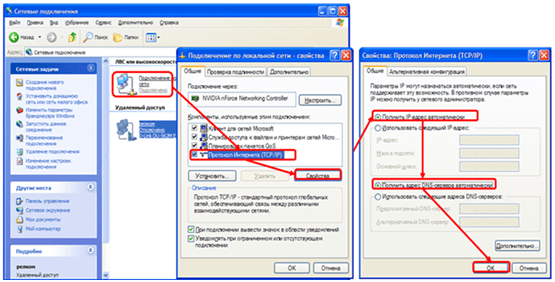
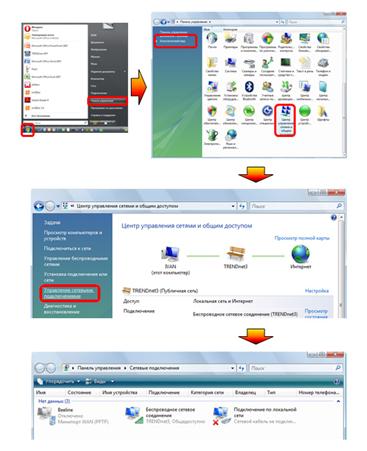
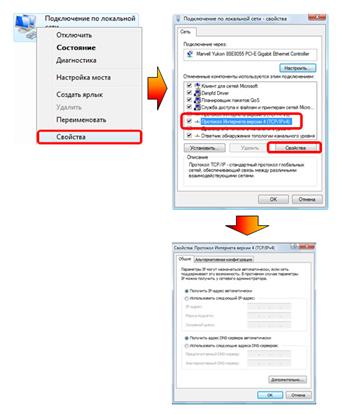
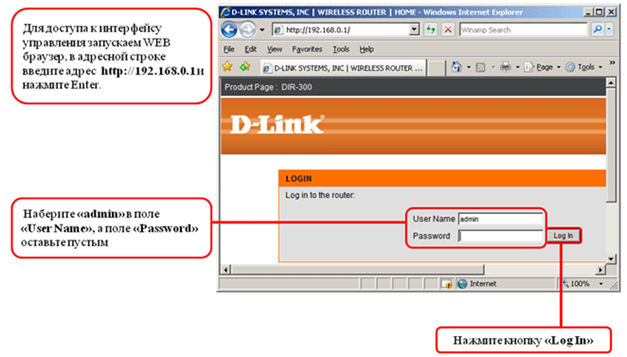
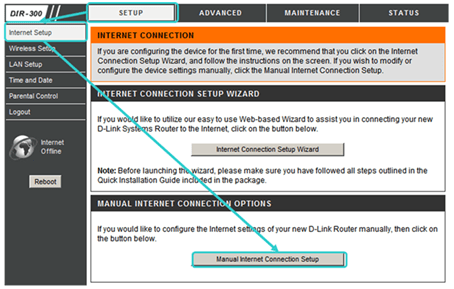
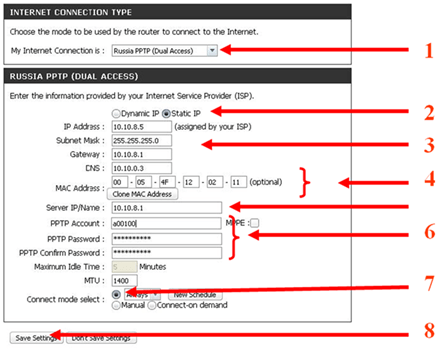
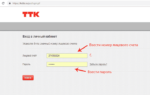 Как подключить Интернет «ТрансТелеКом»: особенности и правила использования
Как подключить Интернет «ТрансТелеКом»: особенности и правила использования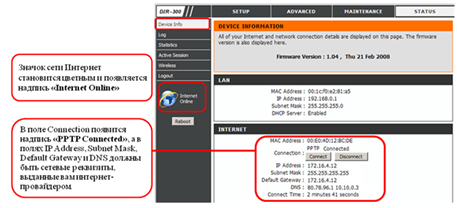
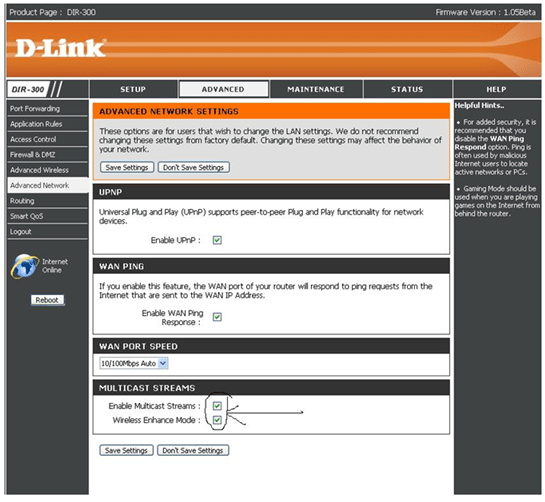
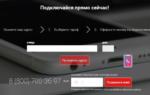 Как настроить каналы ттк на телевизоре. Ттк телевидение. Последние советы раздела «Разное»
Как настроить каналы ттк на телевизоре. Ттк телевидение. Последние советы раздела «Разное»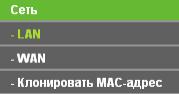
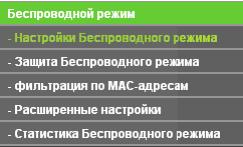
 Как войти в личный кабинет ТрансТелеКом (ТТК) + инструкция по регистрации и отзывы о сайте
Как войти в личный кабинет ТрансТелеКом (ТТК) + инструкция по регистрации и отзывы о сайте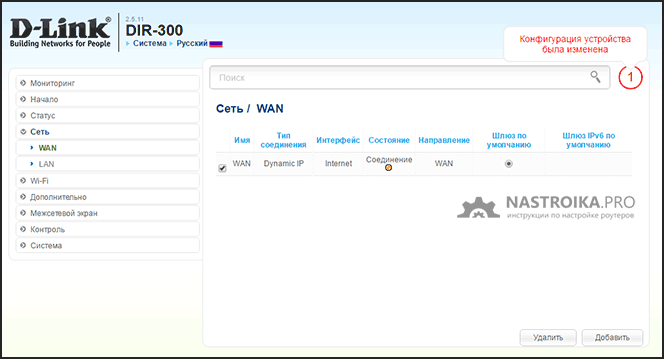

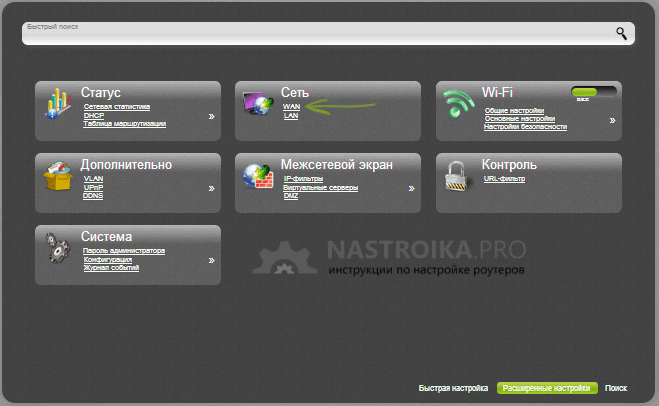
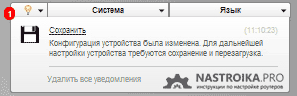
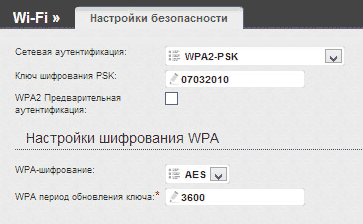
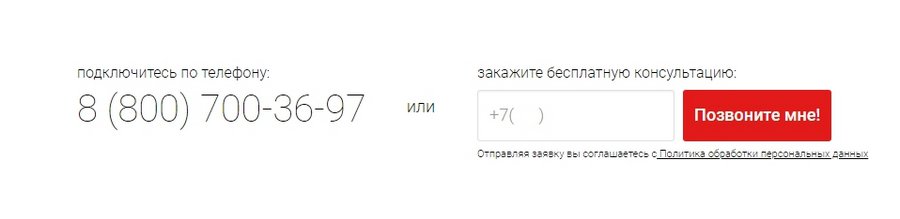
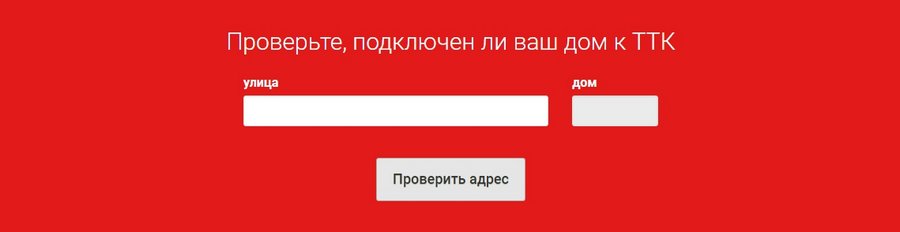
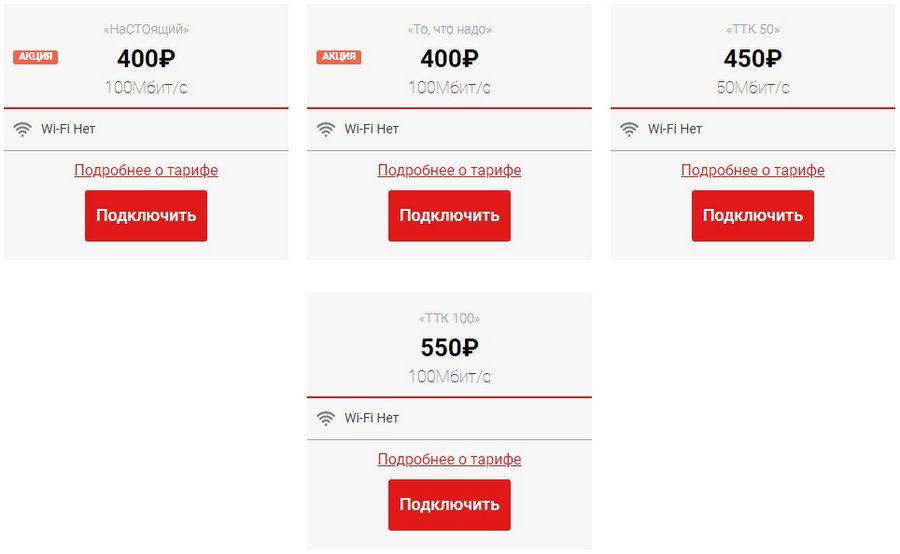

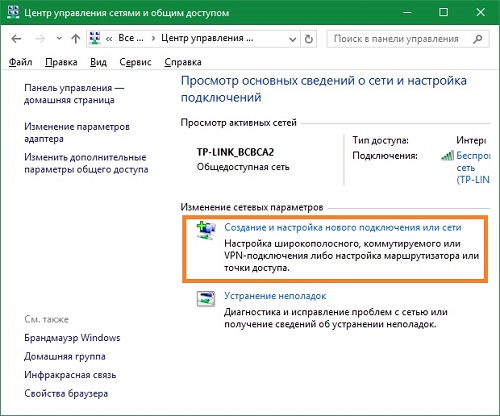
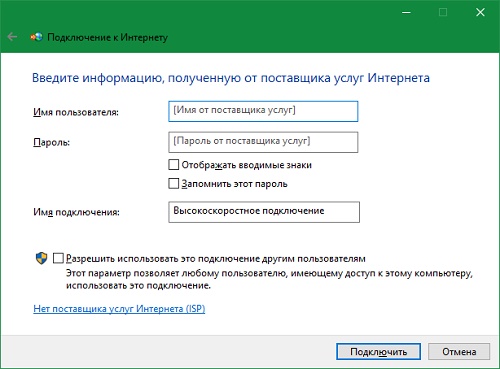

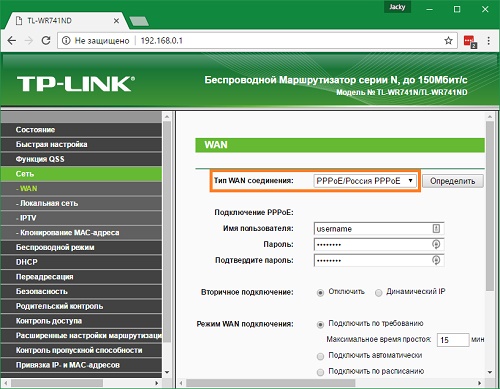
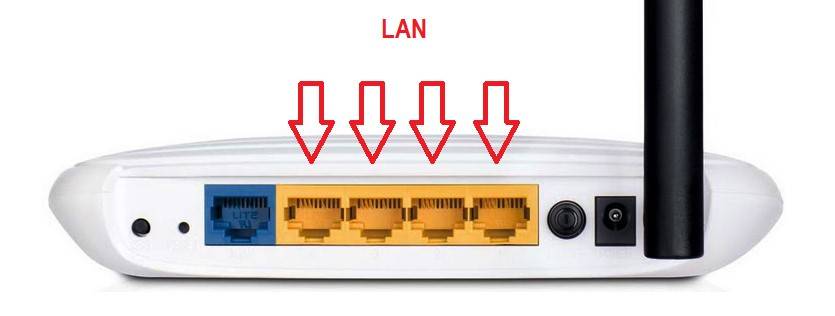
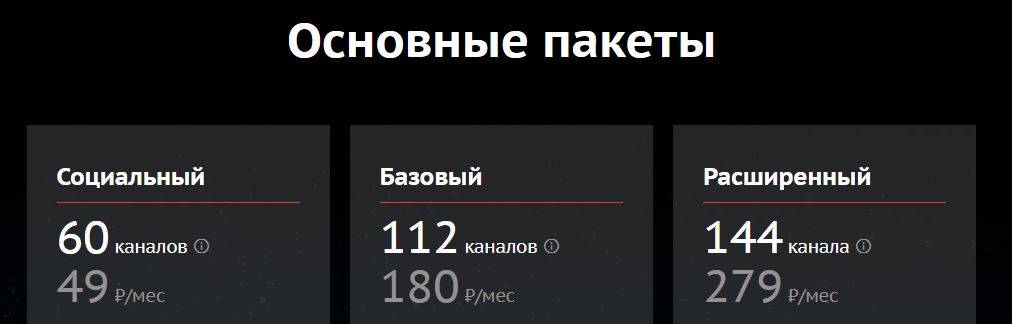
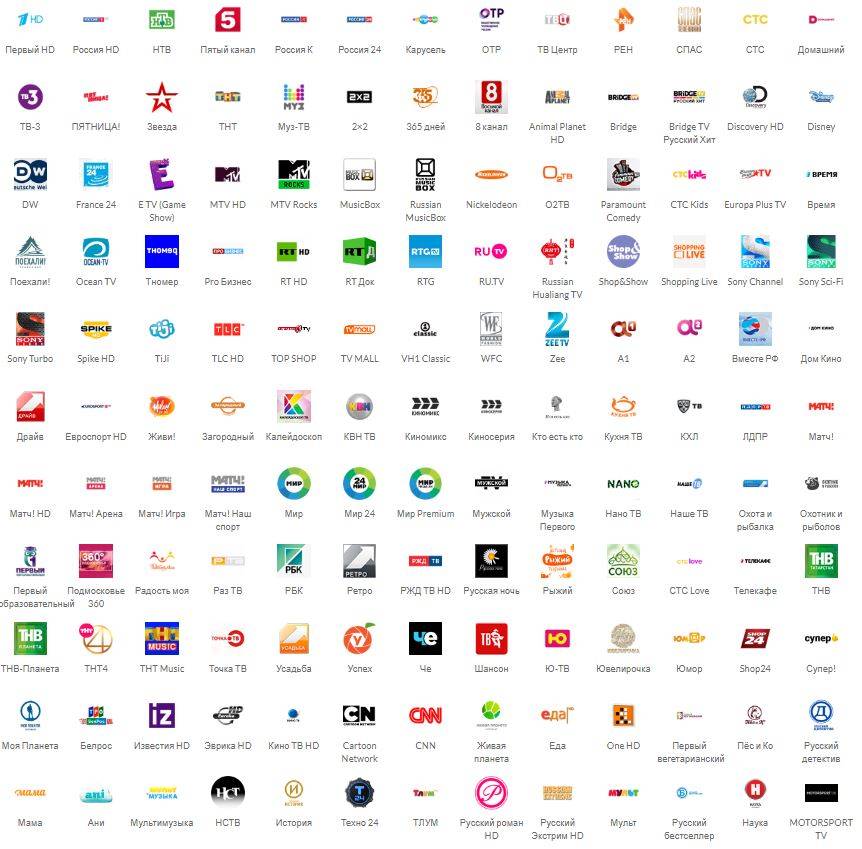
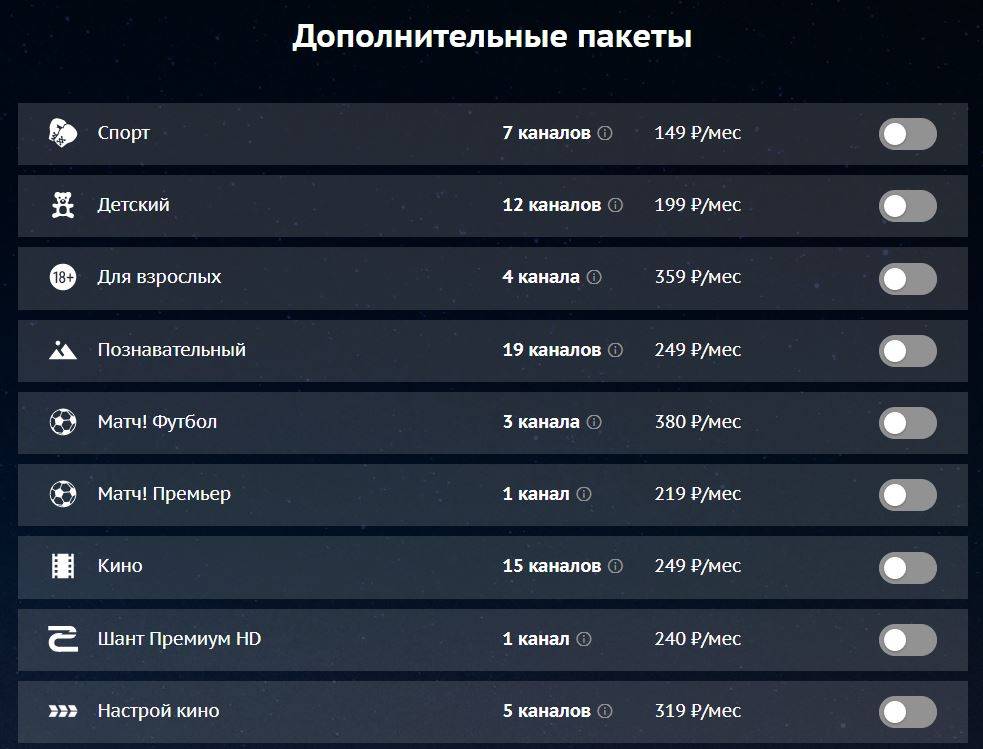
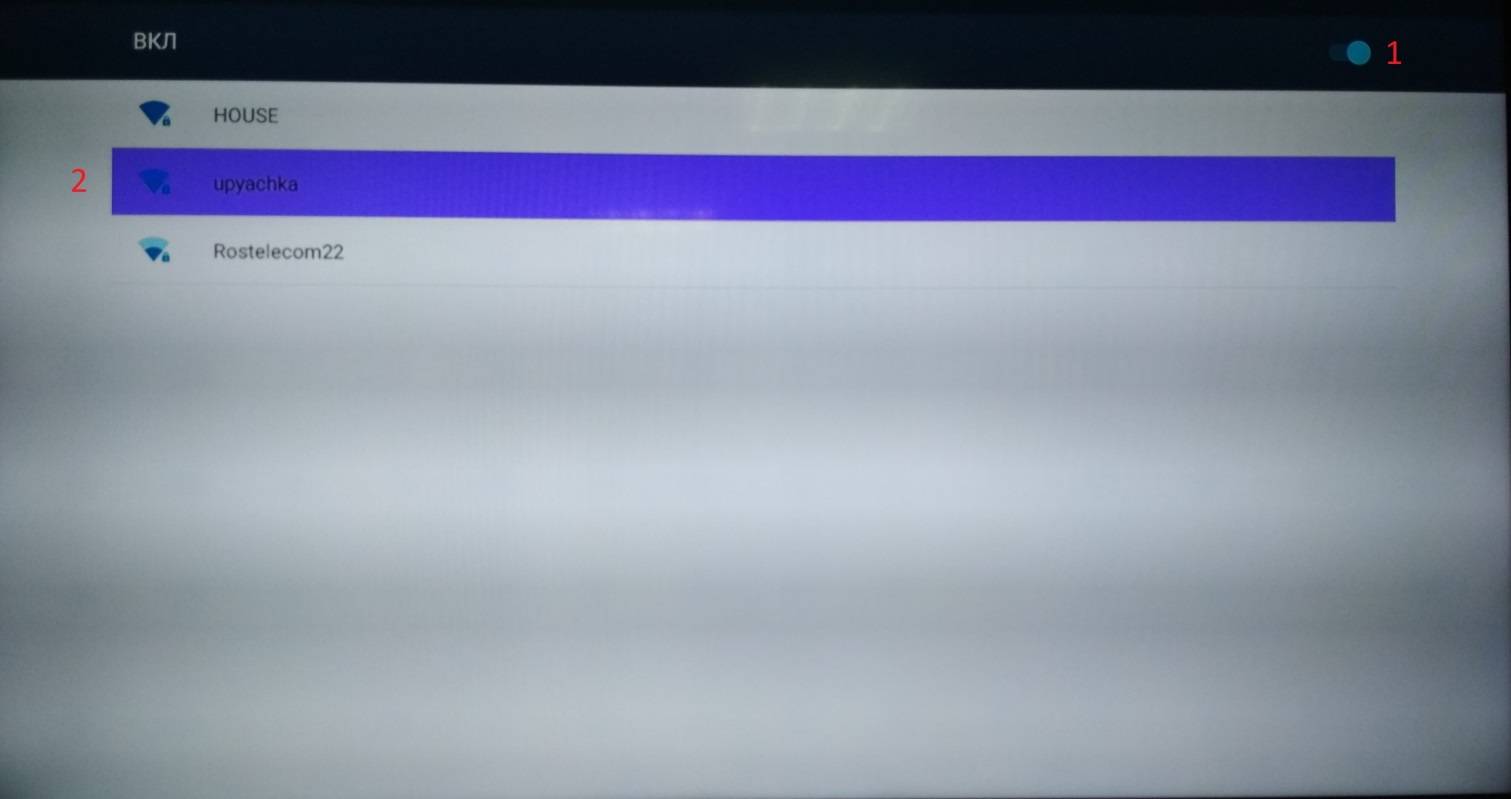
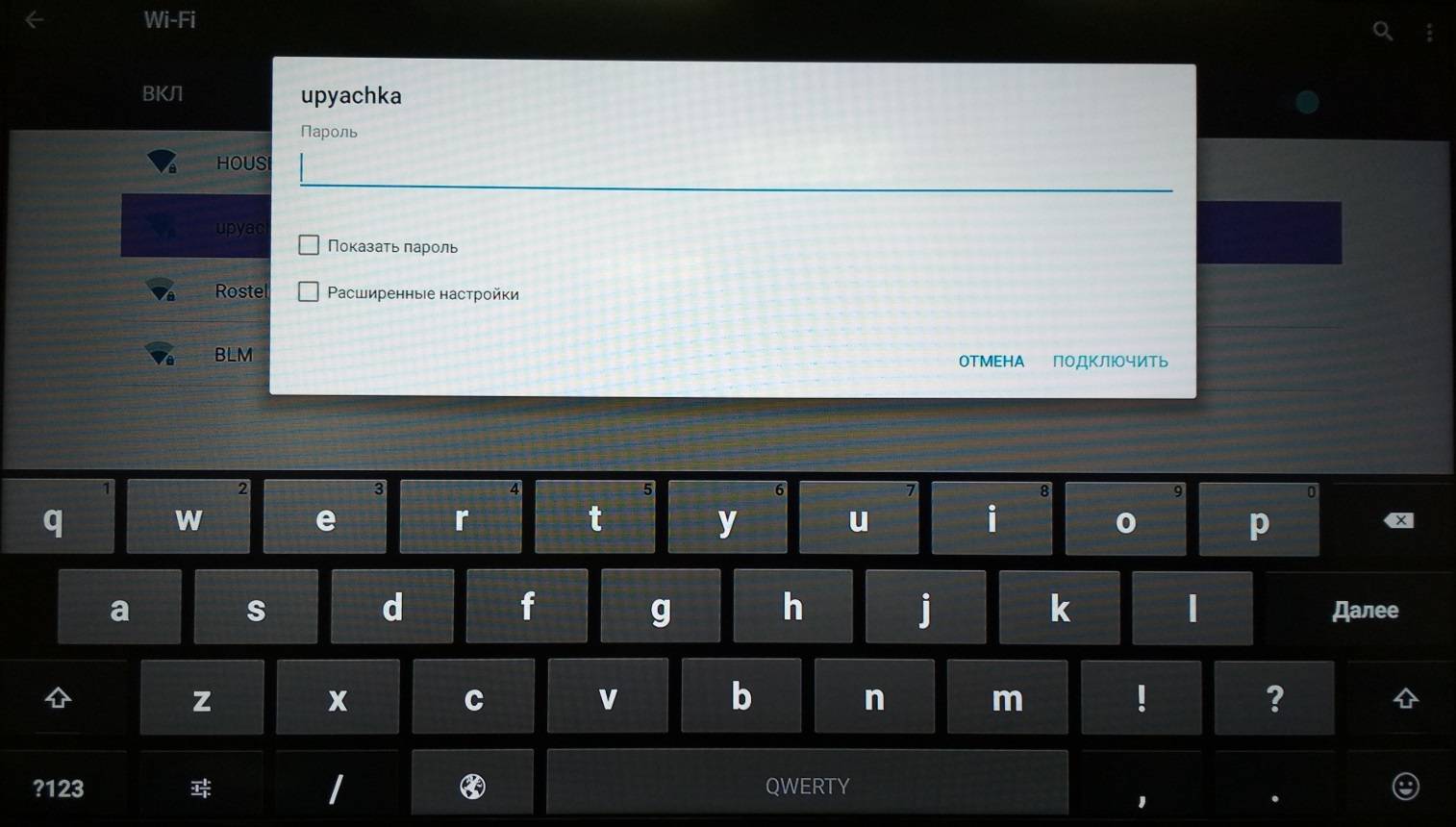


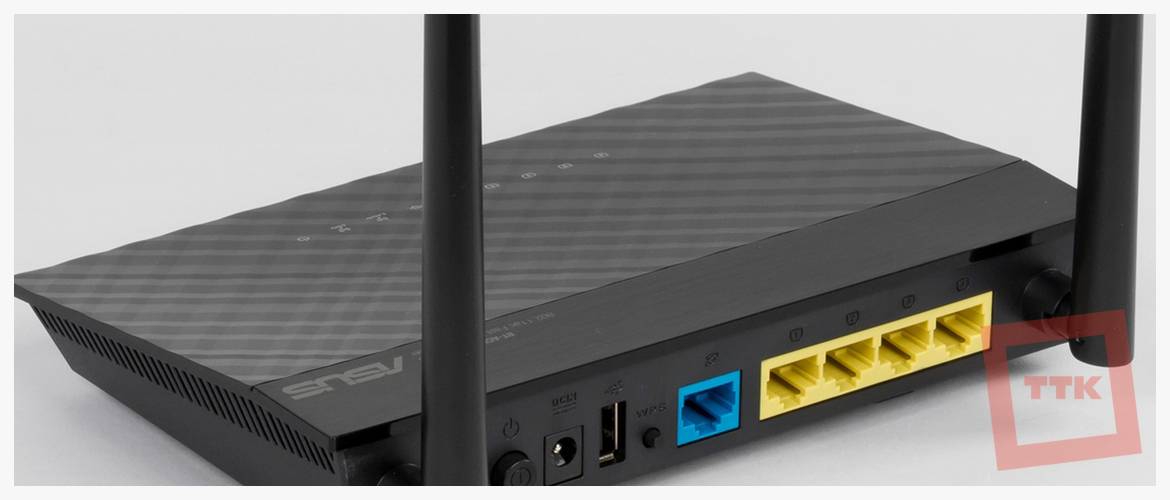

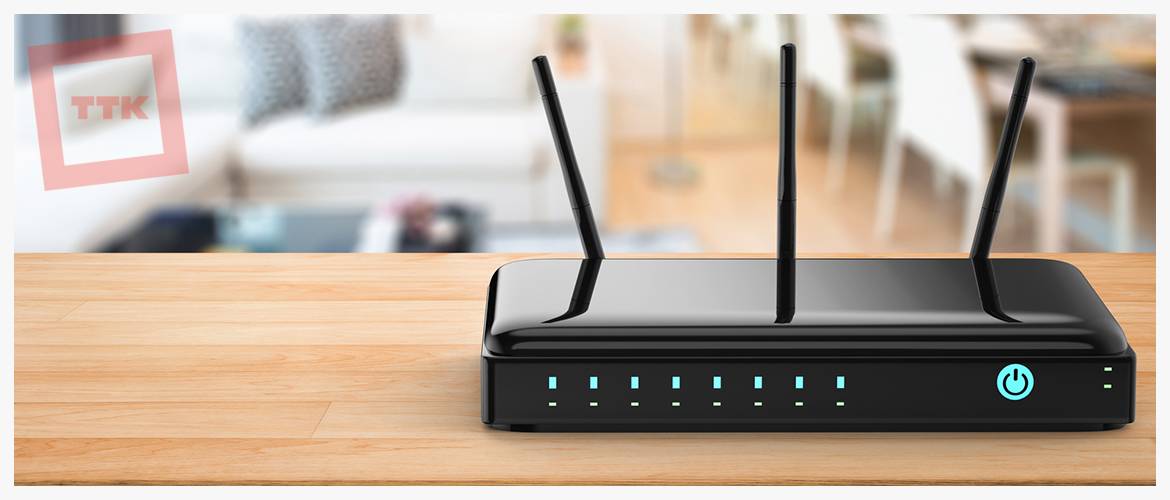
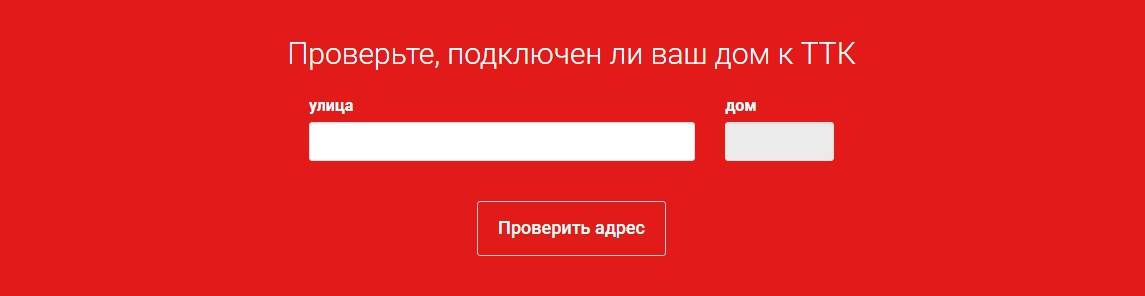
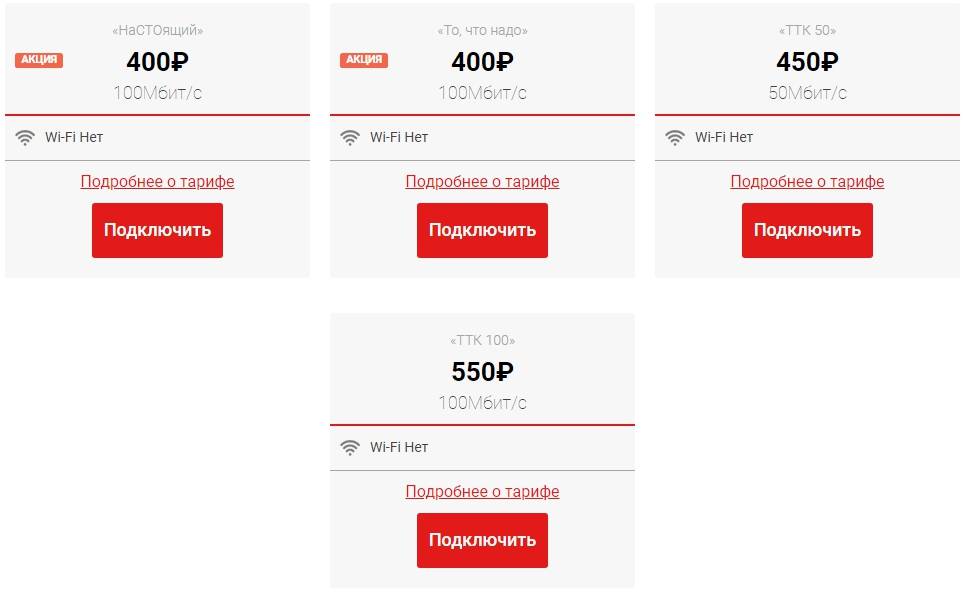


 Домашний интернет с Wi-Fi от Билайн: как подключить услугу и настроить роутер
Домашний интернет с Wi-Fi от Билайн: как подключить услугу и настроить роутер Настройка роутера Tp-link TL-WR841N. Подключение, настройка интернета и Wi-Fi
Настройка роутера Tp-link TL-WR841N. Подключение, настройка интернета и Wi-Fi Усиление Wi-Fi-передачи сигнала вторым роутером — для 5 популярных марок
Усиление Wi-Fi-передачи сигнала вторым роутером — для 5 популярных марок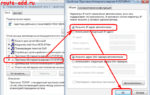 Как зайти в настройки роутера — инструкция для всех роутеров
Как зайти в настройки роутера — инструкция для всех роутеров